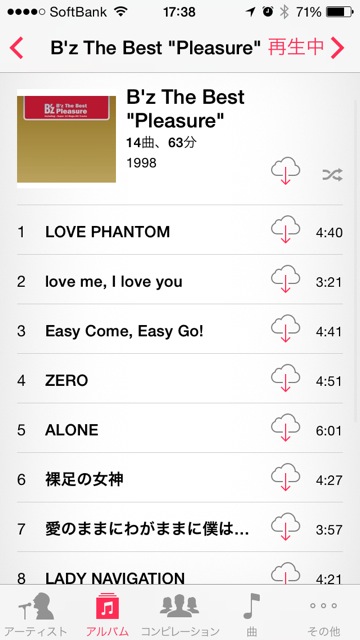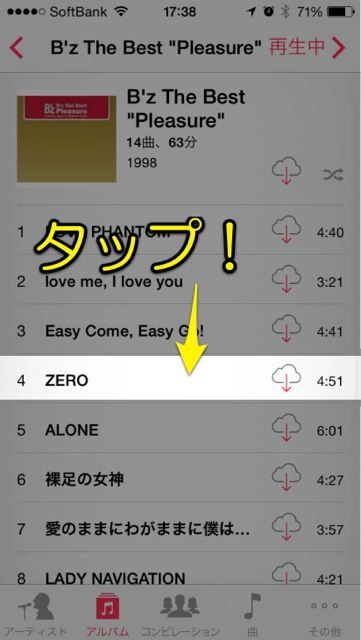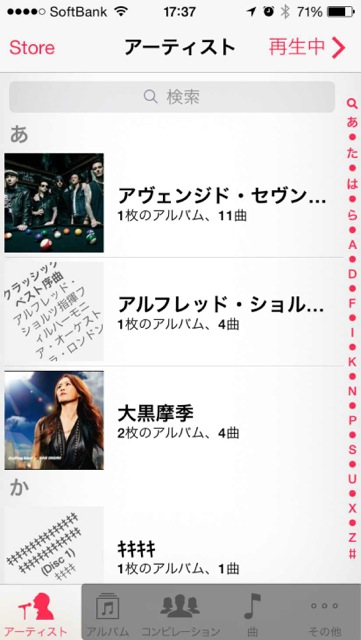
この記事では、iPhone標準の『ミュージック』アプリの使い方を紹介します。
まずは曲の選び方です。操作に迷ったらいつでもこのページに戻ってきて下さいね。
それではどうぞ!
ミュージックアプリの使い方はこちら
目次
ミュージックアプリで曲を選ぼう
iPhoneで音楽を聴くために好きな曲を選びます。『ミュージック』アプリをタップ。
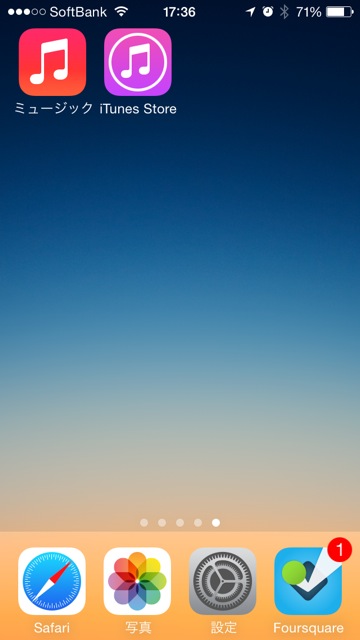
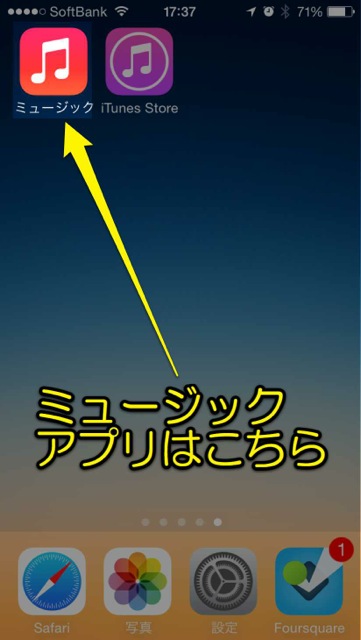
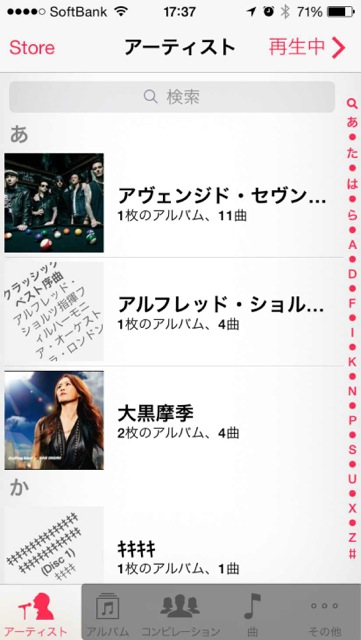
曲の選び方はいろいろありますが、今回は【アーティスト】から選んでいきます。
好きなアーティストをタップします。
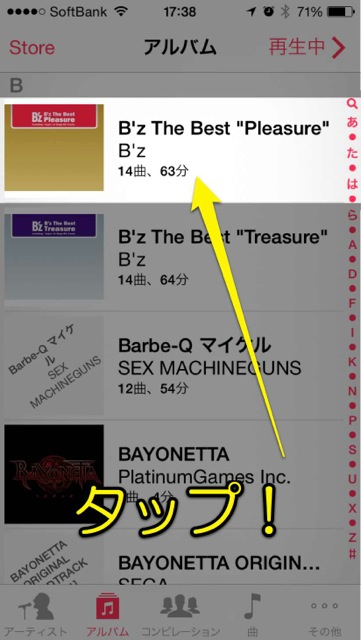
アルバム一覧が表示されます。
聴きたいアルバムをタップします。
アルバムをタップすると、収録曲一覧が表示されます。聴きたい曲をタップすると曲が再生されます。
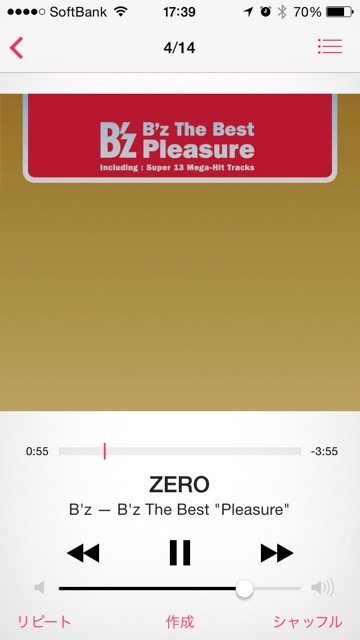
こちらが再生画面です。
ジャケットが大きく表示されるのが嬉しいですね。
ほかにもある、曲の選び方
曲の選び方はほかにもあります。
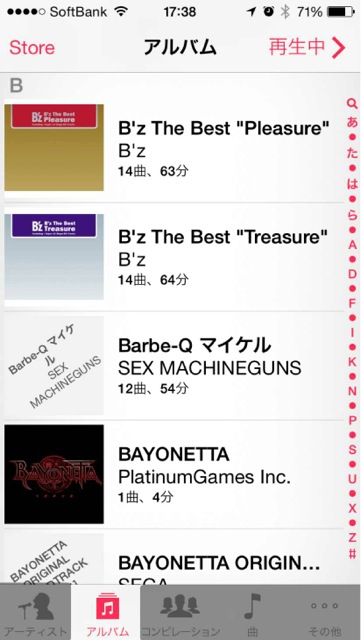
聴きたいアルバムが決まっている場合は【アルバム】を選択します。
アーティスト関係なく、アルバムが一覧で表示されます。
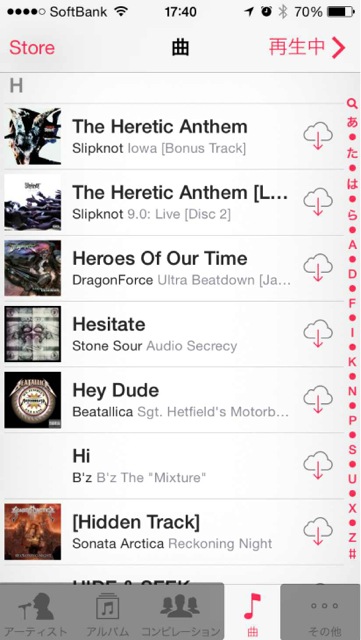
聴きたい曲が決まっている場合は【曲】から選びます。
「iPhoneに入っている曲を全部聴く!」ときもここから聴けますよ。
曲の選び方は以上です。次はプレイヤーの操作方法をお教えします。
ミュージックアプリの使い方はこちら
イヤフォンで聴こう!
純正イヤフォンからの買い替えにオススメ!
詳しくはこちらから→軽量(12g) Bluetooth ワイヤレス イヤホン ホワイト 送料無料